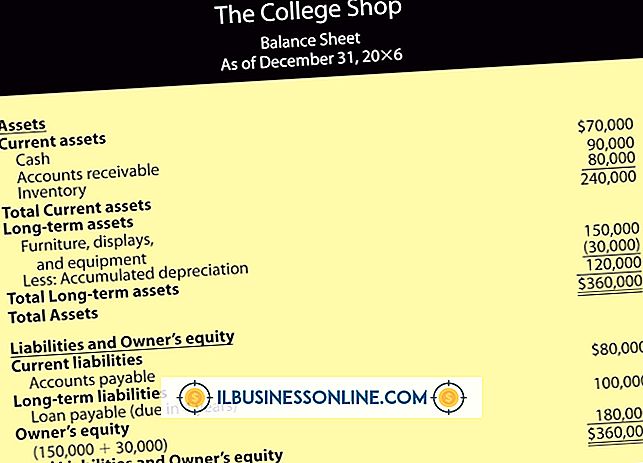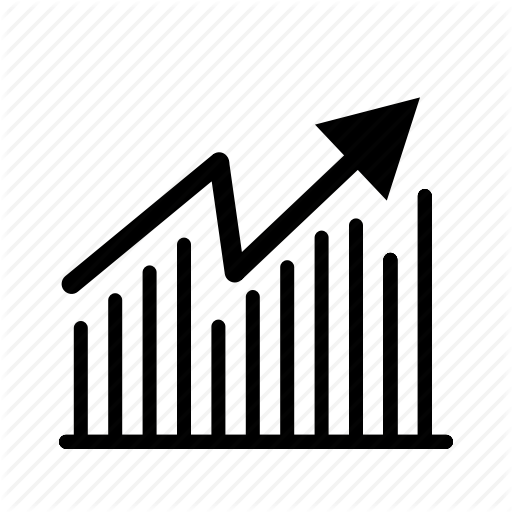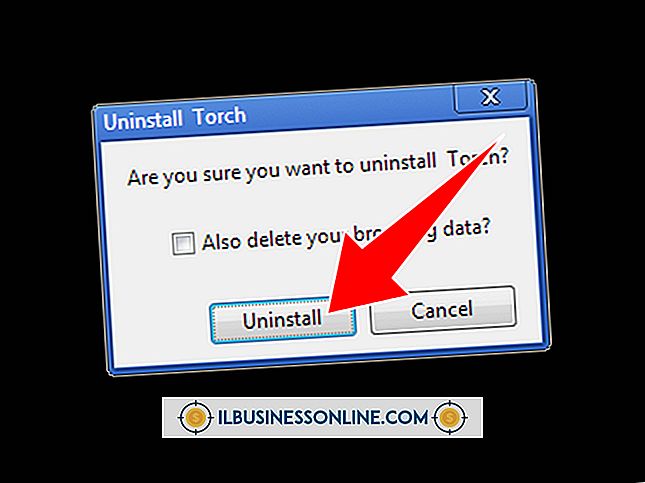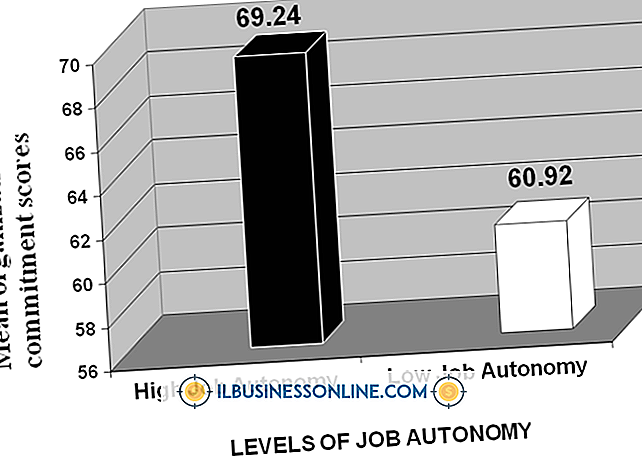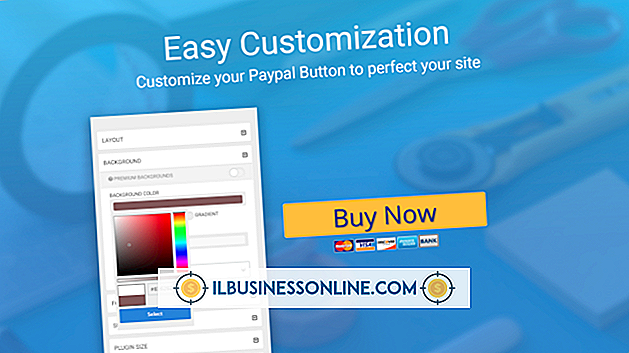Como usar marcadores no Outlook

Os desenvolvedores da Web geralmente criam marcadores virtuais que permitem que as pessoas pulem pelas páginas da Web clicando nos hiperlinks. Cada hiperlink na página aponta para um local marcado na página. O Microsoft Outlook permite que você emule esse processo de bookmarking virtual marcando os locais em sua mensagem de e-mail e criando links que apontam para esses marcadores. Use essa técnica, por exemplo, para marcar a localização de uma proposta de vendas no meio de uma mensagem de e-mail ou uma seção de informações do produto na parte inferior. Quando o cliente ou funcionário clica em um hiperlink, os clientes de email pulam para o local marcado como favorito na mensagem de email.
1
Inicie o Microsoft Outlook e crie uma nova mensagem de email. Digite algumas frases na mensagem para que você tenha conteúdo suficiente para que o programa permita que você adicione um marcador e um link para esse favorito.
2
Realce a mensagem de email que você deseja tornar seu favorito. Por exemplo, se a sua mensagem contiver uma oferta de venda no terceiro parágrafo, você poderá destacar a primeira sentença nesse parágrafo.
3
Clique na guia "Inserir" da faixa de opções e clique em "Marcador". A janela de diálogo Marcador será aberta. Digite um nome na caixa de texto Nome do marcador; o nome deve descrever seu favorito. Clique em "Adicionar".
4
Realce o texto que você deseja usar como o link da sua mensagem. Clique com o botão direito do mouse no texto e selecione "Hiperlink" para abrir a janela Inserir Hiperlink.
5
Clique no botão "Colocar neste documento". Uma lista de locais aparecerá em um painel à direita do botão. Selecione o nome do marcador que você criou nesse painel e clique em "OK" para criar o link.
Dicas
- Os nomes de marcadores que você cria não devem conter espaços. No entanto, você pode incluir um caractere de sublinhado e números no nome.
- A janela Inserir hiperlink contém um botão de dica de tela. Clique nesse botão e digite o texto na caixa de texto Texto da dica de tela se desejar que uma dica de tela apareça sobre o link quando as pessoas passarem o mouse sobre o link. Se você não adicionar a dica da tela inicial, o Outlook usará a dica de tela padrão que exibe o nome do seu favorito.